
点击上方蓝字关注"程序员Bob"呀~
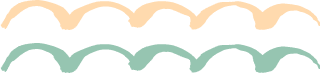
真正付诸实践要比纯粹的思考有用多了。
——《小狗钱钱》
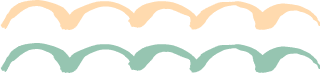 这几天一直在想新的一年要写什么技术文章,恰巧小编之前买的服务器还没怎么用过,于是准备将服务器连在Xshell上使用,关于Xshell的使用小编准备在下次讲到。
首先,为什么要使用Xshell连接云服务器呢?
一自己打开服务器很麻烦,每次都要在网页进行登录操作,而在Xshell上则可以直接连接,平时操作起来也方便;二是自己配置以及做项目实验用起来也方便,而且Xshell的界面看起来也非常舒服(如下);三是Xshell自己可以记住密码。
这几天一直在想新的一年要写什么技术文章,恰巧小编之前买的服务器还没怎么用过,于是准备将服务器连在Xshell上使用,关于Xshell的使用小编准备在下次讲到。
首先,为什么要使用Xshell连接云服务器呢?
一自己打开服务器很麻烦,每次都要在网页进行登录操作,而在Xshell上则可以直接连接,平时操作起来也方便;二是自己配置以及做项目实验用起来也方便,而且Xshell的界面看起来也非常舒服(如下);三是Xshell自己可以记住密码。
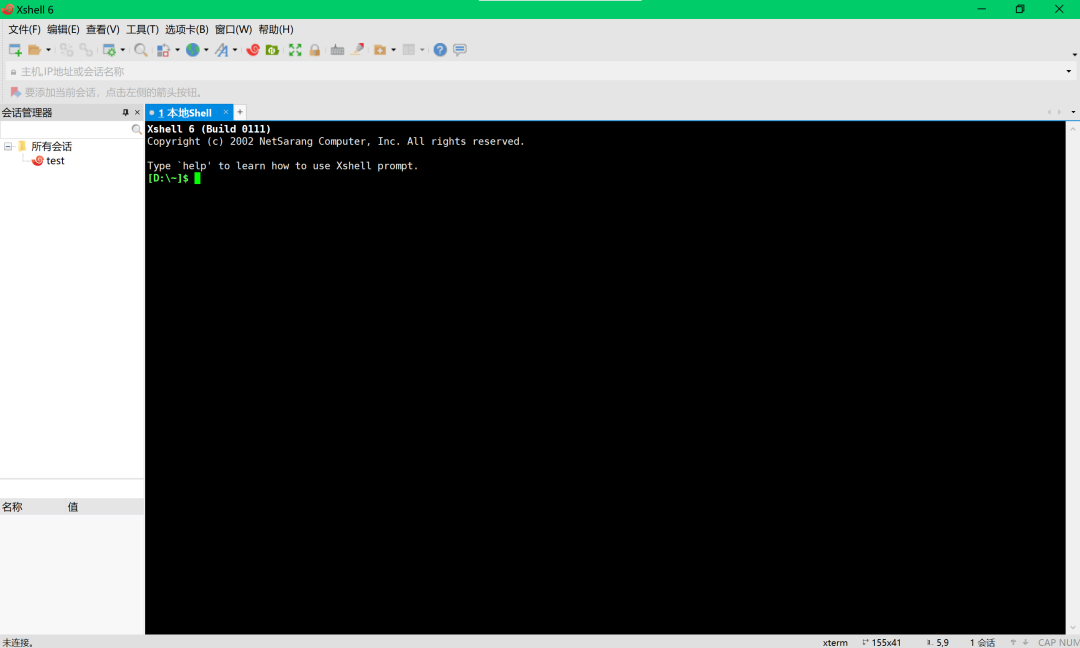
首先,打开Xshell后找到左上角的第一个“文件”并点击,在拉下来的框中找到新建按钮,并点击即可。
To:上述步骤快捷键为Alt+n.
打开新建后会出现如下的界面:
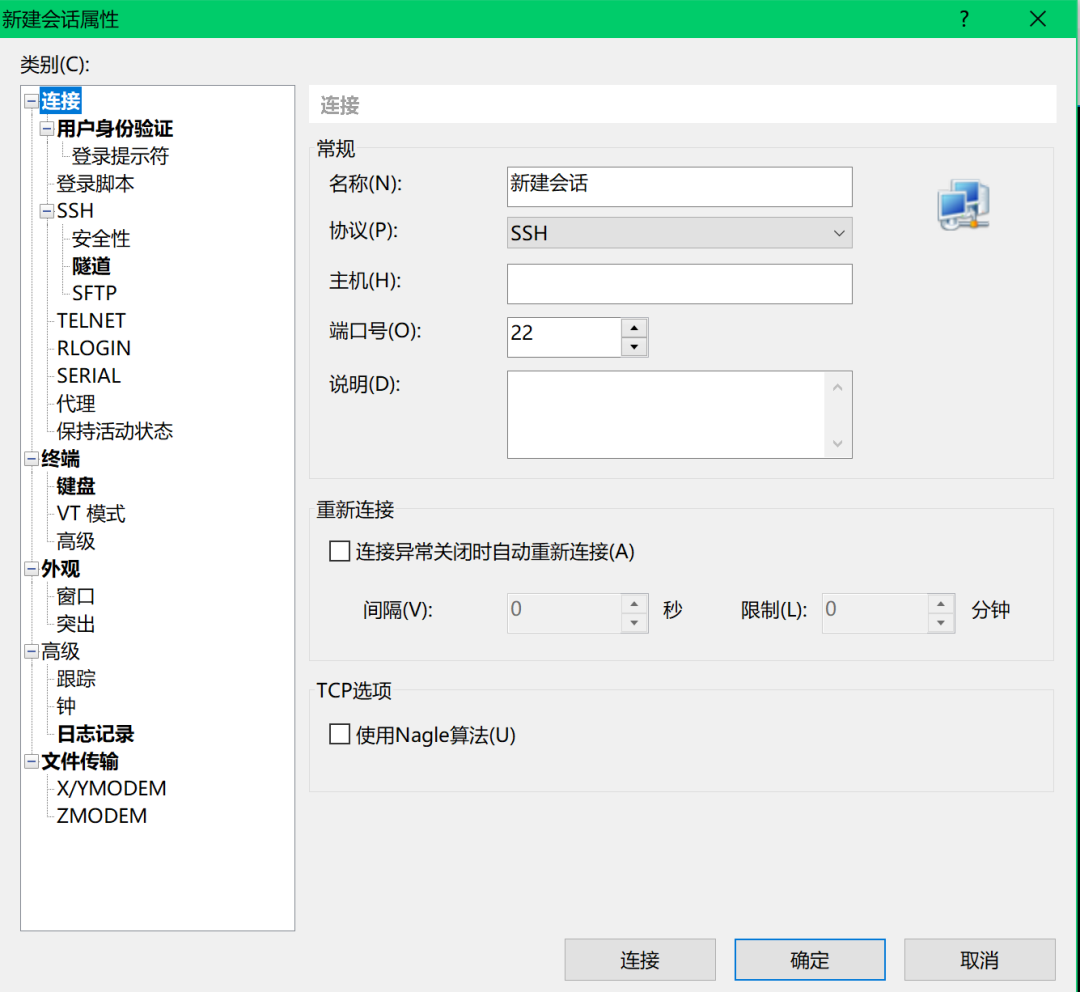
端口号默认是22,也不用修改。
上面的内容填写完成后,点击完成即可。 之后我们双击刚刚新建的会话属性,如小编的是test: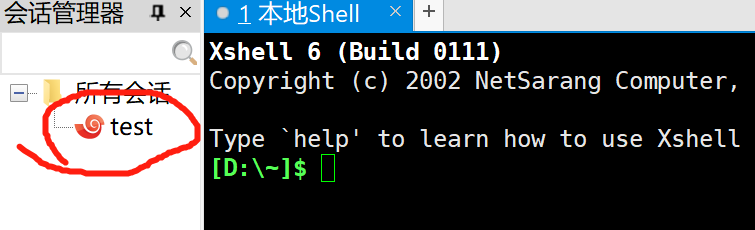
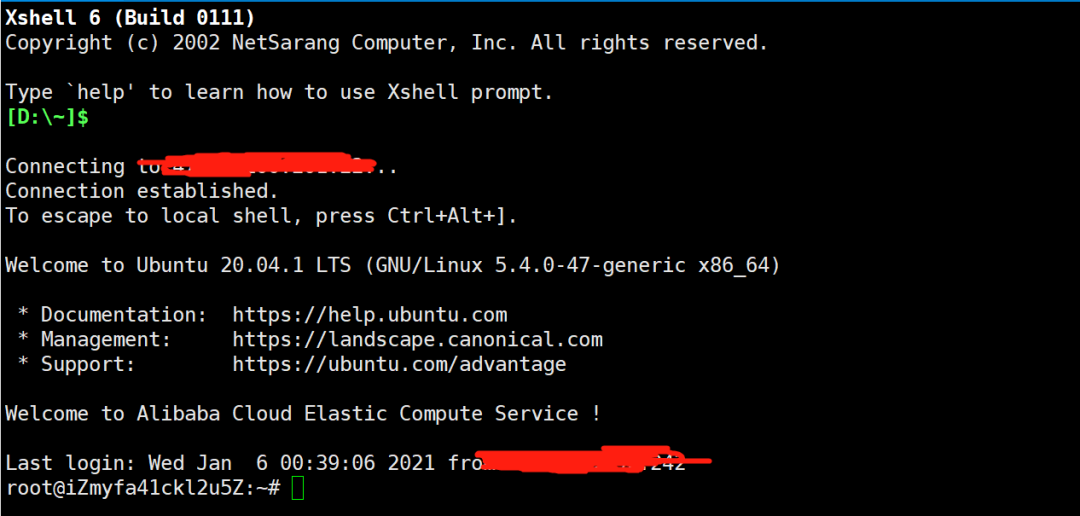
To:在使用的过程中一定要保证数据的安全,离开电脑或者不需要使用的时候,最好将其退出,更安全的方法是如果你服务器的“主机”“用户名”“密码”这三项记得很清楚的话,尽量不要保存账号密码,每次打开重新输入来进行连接。

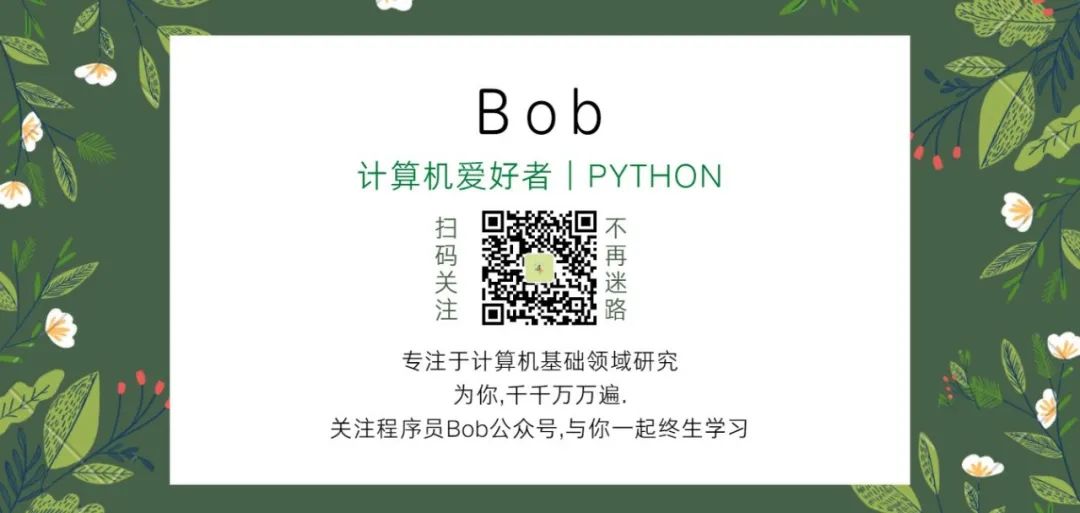
往期推荐:
十二月碎碎念 || 2020翻过的每一页,都弥足珍贵(附年终总结)
2021-01-01

来学Python啦,代码复用与函数递归
2020-12-10

用栈解决N皇后问题(C语言)
2020-12-02
 一键三连,就差你了
一键三连,就差你了





















 576
576











 被折叠的 条评论
为什么被折叠?
被折叠的 条评论
为什么被折叠?








